Abschnitt 7 kopierverwaltung – TA Triumph-Adler DC 2130 Benutzerhandbuch
Seite 160
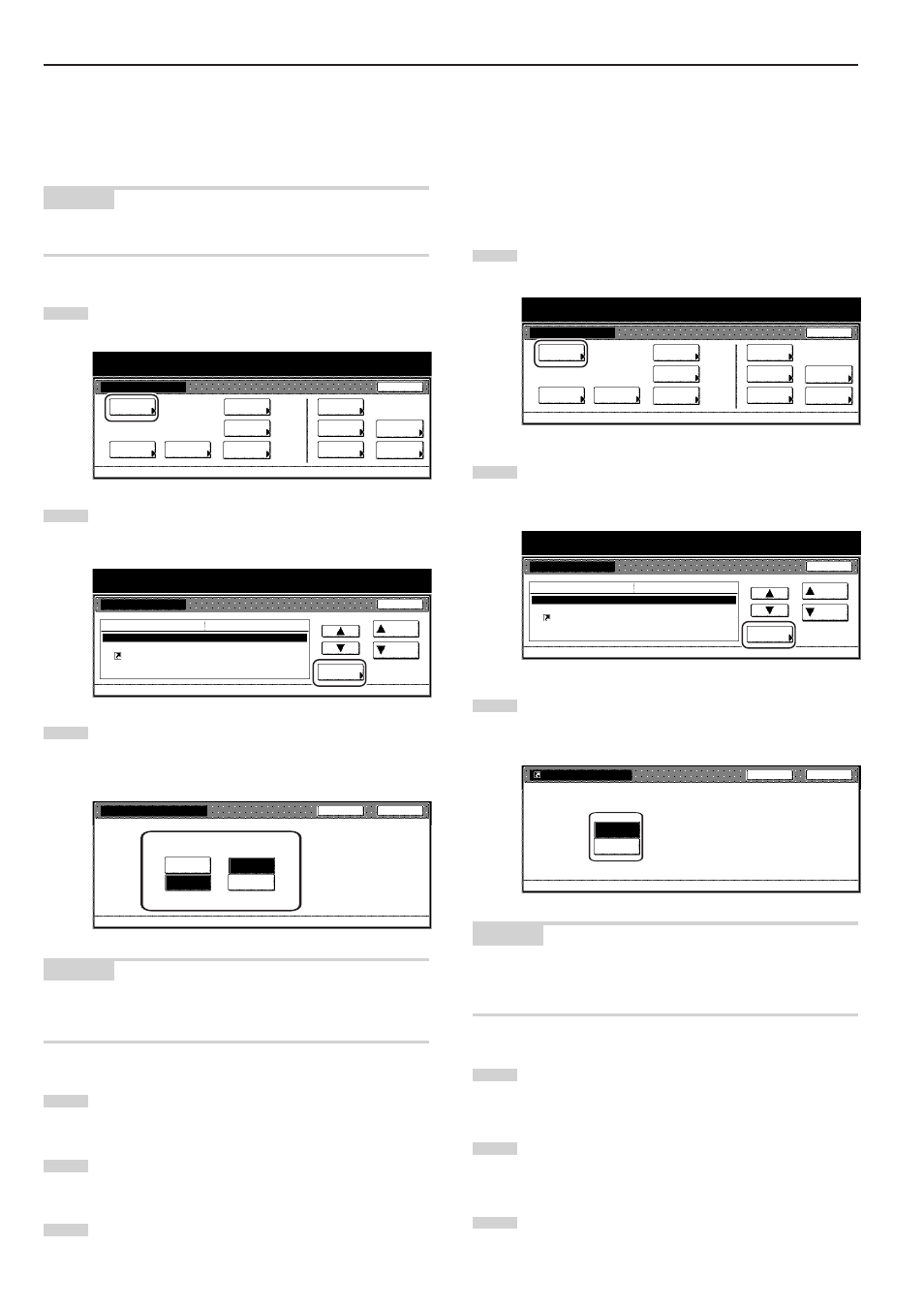
Abschnitt 7 KOPIERVERWALTUNG
7-52
● Kopierwiederholung EIN/AUS
Führen Sie das folgende Verfahren durch, um zu bestimmen, ob die
Kopierwiederholung erlaubt sein soll oder nicht, und auch, ob die
Kopierwiederholung als Ausgangseinstellung gewählt werden soll
oder nicht.
HINWEIS
Diese Einstellung wird angezeigt, wenn die als Sonderzubehör
erhältliche Festplatte installiert ist.
1
Sorgen Sie dafür, dass der Bildschirm „Kopiergrundeinstell.”
angezeigt wird. (Siehe „(5) Zugreifen auf die
Kopierausgangseinstellungen” auf Seite 7-41.)
Standardeinstellung / Zähler
Standardeinstellung
Standard
f. Kopierer
Standard
f. Machine
Sprache
Bypass
einstellen
Orig. Form
regist
Managment
Ende
Festplatte
Managment
Dokumenten
verwaltung
Report
drucken
Zähler
prüfen
Benutzer
Einstel.
2
Wählen Sie „Kopie modifizieren” in der Einstellungsliste auf
der linken Seite des Berührungsbildschirms, und tippen Sie
dann die Bedienungsfläche „# ändern” an.
Der Bildschirm „Kopie modifizieren” wird angezeigt.
Voreingestelltes Limit
Kopie modifizieren
Registert. anzeigen
Benutzer(Hauptfunktion)
Benutzer(Weitere Funkt.)
999 Sätze
An / Standard Aus
An
Kopiergrundeinstell.
Standartmenü
Unten
# ändern
Schließen
Einstellungs Modus
Auf
Standardeinstellung
Standardeinstellung / Zähler
3
Falls Sie die Kopierwiederholung verhindern möchten, tippen
Sie die Bedienungsfläche „Aus” an. Falls Sie die
Kopierwiederholung als Ausgangseinstellung im
Ausgangsmodus festlegen möchten, tippen Sie die
Bedienungsfläche „An” an.
Kopie modifizieren
Zurück
Schließen
"An" wählen um "Kopie modifizieren" zu aktivieren
oder "Aus" um zu deaktivieren.
Aus
Aus
Standardeinstellung -Kopiergrundeinstell.
Funktion
Standard
An
An
HINWEIS
Falls Sie die gewünschte Einstellung abbrechen möchten, ohne sie
zu ändern, tippen Sie die Bedienungsfläche „Zurück” an.
Der Berührungsbildschirm schaltet auf die Anzeige in Schritt 2 zurück.
4
Tippen Sie die Bedienungsfläche „Schließen” an.
Der Berührungsbildschirm schaltet auf die Anzeige in
Schritt 2 zurück.
5
Tippen Sie die Bedienungsfläche „Schließen” erneut an.
Der Berührungsbildschirm schaltet auf den Bildschirm
„Standardeinstellung” zurück.
6
Tippen Sie die Bedienungsfläche „Ende” an.
Der Berührungsbildschirm schaltet auf den Inhalt für den
Tab „Basis” zurück.
● Registrierungstasten EIN/AUS
Führen Sie das folgende Verfahren durch, um zu bestimmen, ob eine
Bedienungsfläche „Registr.” für diejenigen Funktionen und Modi auf
dem Bildschirm angezeigt werden soll oder nicht, die unter den
Registrierungstasten registriert werden können. Die Funktionen und/
oder Modi können nur mit Hilfe der Bedienungsfläche „Registr.” unter
den Registrierungstasten registriert werden.
1
Sorgen Sie dafür, dass der Bildschirm „Kopiergrundeinstell.”
angezeigt wird. (Siehe „(5) Zugreifen auf die
Kopierausgangseinstellungen” auf Seite 7-41.)
Standardeinstellung / Zähler
Standardeinstellung
Standard
f. Kopierer
Standard
f. Machine
Sprache
Bypass
einstellen
Orig. Form
regist
Managment
Ende
Festplatte
Managment
Dokumenten
verwaltung
Report
drucken
Zähler
prüfen
Benutzer
Einstel.
2
Wählen Sie „Registert. anzeigen” in der Einstellungsliste auf
der linken Seite des Berührungsbildschirms, und tippen Sie
dann die Bedienungsfläche „# ändern” an.
Der Bildschirm „Registert. anzeigen” wird angezeigt.
Voreingestelltes Limit
Kopie modifizieren
Registert. anzeigen
Benutzer(Hauptfunktion)
Benutzer(Weitere Funkt.)
999 Sätze
An / Standard Aus
An
Kopiergrundeinstell.
Standartmenü
Unten
# ändern
Schließen
Einstellungs Modus
Auf
Standardeinstellung
Standardeinstellung / Zähler
3
Falls Sie die Bedienungsfläche „Registr.” anzeigen möchten,
tippen Sie die Bedienungsfläche „An” an. Falls Sie sie nicht
anzeigen möchten, tippen Sie die Bedienungsfläche „Aus”
an.
Z u m a n ze i g e n d e r R e g i s t e r t a s t e a n / a u s w ä h l e n .
Z u m R e g i s t r i e r e n / l ö s c h e n 1 S e i t e, R e g i s t e r t a s t e b e nu t ze n .
Zurück
Schließen
Registert. anzeigen
An
Aus
Standardeinstellung -Kopiergrundeinstell.
HINWEIS
Falls Sie die gewünschte Einstellung abbrechen möchten, ohne sie
zu ändern, tippen Sie die Bedienungsfläche „Zurück” an.
Der Berührungsbildschirm schaltet auf die Anzeige in Schritt 2 zurück.
4
Tippen Sie die Bedienungsfläche „Schließen” an.
Der Berührungsbildschirm schaltet auf die Anzeige in
Schritt 2 zurück.
5
Tippen Sie die Bedienungsfläche „Schließen” erneut an.
Der Berührungsbildschirm schaltet auf den Bildschirm
„Standardeinstellung” zurück.
6
Tippen Sie die Bedienungsfläche „Ende” an.
Der Berührungsbildschirm schaltet auf den Inhalt für den
Tab „Basis” zurück.